Enkel og rask Android-rotguide

Etter at du har rootet Android-telefonen din, har du full systemtilgang og kan kjøre mange typer apper som krever root-tilgang.
Det er fordeler med å slette nedlastingshistorikken på Android-enheten din. For eksempel, hvis andre kan få tilgang til Android-enheten din, vil de ikke vite hva du har lastet ned. Du vil også frigjøre lagringsplass, som de fleste Android-brukere trenger hjelp med. Å finne de nyeste nedlastingene dine er enklere med en klar nedlastingshistorikk. Med alle disse fordelene er det ikke rart at mange vil vite hvordan man sletter Android nedlastingshistorikk. Fortsett å lese for å se hvilke trinn du må følge.
Innhold
Hvordan slette Android nedlastingshistorikk
En app som vil hjelpe deg med å finne nedlastningene dine og andre filer lettere er Google Filer. Den vil hjelpe deg med å holde filene dine organisert for lettere funn. Når du har åpnet appen, trykk på Blad fane nederst; under Kategorier-seksjonen, trykk på Nedlastinger alternativet. Øverst ser du forskjellige faner for å finne nedlastningene dine. Du kan velge mellom forskjellige alternativer. Alternativene avhenger av appene du har installert på Android-enheten din.
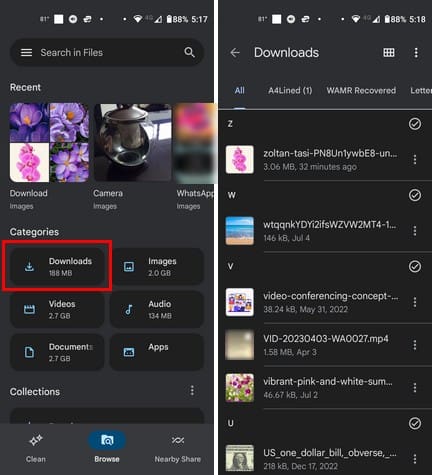
Under fanen Alle vil nedlastningene dine være organisert i alfabetisk rekkefølge. Hvis du trykker på de tre prikkene til høyre, ser du flere alternativer for hva du kan gjøre med den nedlastede filen. For å slette alt du har lastet ned, trykk på tre prikker øverst til høyre og velg Velg Alle. Velg søppelbøtte-ikonet og trykk på Flytt én fil til søppelknappen for å bekrefte valget ditt. Å slette filene vil ikke slette dem permanent. Filene vil bli sendt til søppel og vil forbli der i 30 dager før de blir slettet. Hvis du vil slette dem før det, kan du.
Trykk på menyen med tre linjer, deretter på søppel-alternativet. Før du trykker på alternativer, kan du se hvor mye lagringsplass de tar opp. Trykk på Alle elementer alternativet øverst til høyre og Slett knappen nederst. Du vil se en bekreftelsesmelding som advarer deg om at disse filene vil bli permanent slettet.
Hvordan tømme Android nedlastingshistorikk i Chrome
Å tømme nedlastingshistorikken din for Chrome på Android er også en enkel oppgave. For å fjerne disse filene, åpne nettleseren og trykk på tre prikker øverst til høyre. Trykk på Nedlastinger alternativet, og du vil se alle filene dine. Hvis du vil slette spesifikke filer, kan du bruke filtrene øverst som går fra Video, Bilder, Sider og andre.
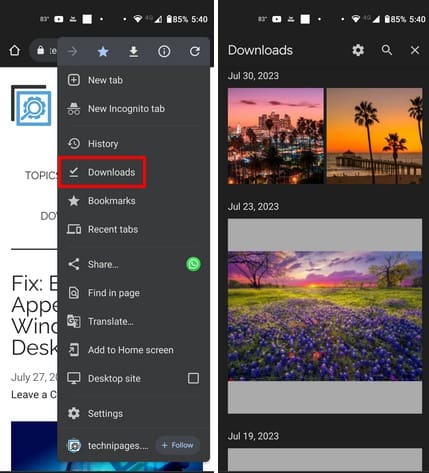
Langtrykk på filene du vil slette og trykk på søppelbøtteikonet øverst for å fjerne dem. Vær forsiktig med å velge filene du vil slette, siden Chrome ikke viser deg en advarsel og vil direkte slette filene. Hvis du ombestemmer deg, vil du se et angre-alternativ i noen sekunder etter at du har slettet filene.
Hvordan slette nedlastingshistorikk på Opera for Android
For Opera-brukere er det også enkelt å slette nedlastningene dine. For å starte, åpne Opera-appen og trykk på profilbildet ditt nederst til høyre. Se etter og trykk på Nedlastinger alternativet. Du vil se en liste over alle nedlastningene dine på neste side. Hvis du bare vil slette én, trykk på prikkene til høyre, og velg Slett-alternativet eller søppelbøtteikonet øverst.
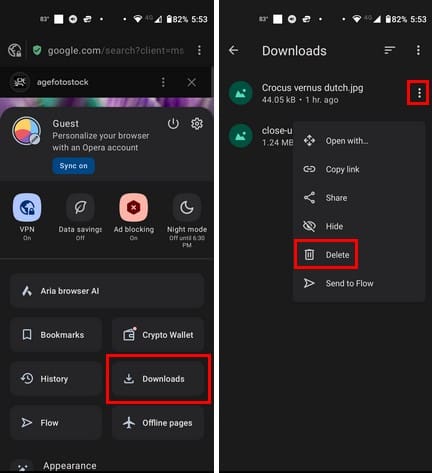
For å slette flere filer, langtrykk på den første og velg de andre filene du vil fjerne. For å velge alle filene, langtrykk på én fil, etterfulgt av prikkene øverst til høyre. Velg alternativet Velg Alle. Trykk på søppelbøtteikonet, og de vil bli slettet uten at du får en bekreftelsesmelding. Men det vil vise deg en angremelding hvis du ombestemmer deg i noen sekunder.
Hvordan slette nedlastingshistorikk på Android for Firefox
For Firefox-brukere, for å slette din nedlastede fil, åpne appen og trykk på tre prikker nederst til høyre. Velg Nedlastinger alternativet, så vil du se filene dine. Et søppelbøtte-ikon til høyre for hver fil er flott for å slette enkelte filer. Men hvis du vil slette flere filer, langtrykk på én fil og prikkene øverst til høyre. Velg Velg Alle alternativet > Tre prikker igjen og deretter det røde Slett alternativet. Du vil ikke se en bekreftelsesmelding for å slette, men du vil se et angre-alternativ i noen sekunder.
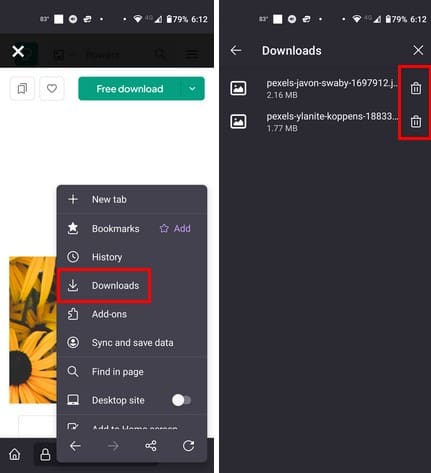
Hvordan avinstallere nedlastede Android-apper
Du ga appen en sjanse, men den fungerte ikke. Når du er klar til å avinstallere en app, kan du langtrykke på appikonet og dra det til søppelbøtteikonet øverst. Bekreft at du vil avinstallere det, så er det borte.
Et annet alternativ, men lengre, er å gå til Google Play. Trykk på profilbildet ditt og gå til Administrer apper og enheter. Velg Administrer fane, og under installert filter, merk av for appene du vil fjerne. Trykk på søppelbøtteikonet øverst til høyre og velg avinstalleringsalternativet. Appen kan ikke forsvinne fra listen umiddelbart, men hvis du sjekker for å se om appikonet fortsatt er på startskjermen, vil det ikke være der.
Videre lesning
Når vi snakker om nedlastinger. Her er noen lesemateriell om hvordan du kan tømme app nedlastingshistorikken din på Google Play. Hvis du også vil slette Google Maps-historikken din, her er trinnene du må følge. Søkelinjen er alltid øverst hvis du vil lete etter et spesifikt emne.
Konklusjon
Som du kan se, er det enkelt å tømme nedlastingshistorikken din på Firefox, Chrome og Opera. Det samme gjelder å avinstallere apper fra Google Play eller startskjermen på Android. Å tømme nedlastingshistorikken har fordeler og kan lett gjøres på mindre enn ett minutt. Hvor ofte planlegger du å tømme nedlastingshistorikken din? Del tankene dine i kommentarene nedenfor, og glem ikke å dele artikkelen med andre på sosiale medier.
Etter at du har rootet Android-telefonen din, har du full systemtilgang og kan kjøre mange typer apper som krever root-tilgang.
Knappene på Android-telefonen din er ikke bare til for å justere volumet eller vekke skjermen. Med noen få enkle justeringer kan de bli snarveier for å ta et raskt bilde, hoppe over sanger, starte apper eller til og med aktivere nødfunksjoner.
Hvis du har glemt den bærbare datamaskinen på jobb og har en viktig rapport du må sende til sjefen din, hva bør du gjøre? Bruk smarttelefonen din. Enda mer sofistikert, gjør telefonen om til en datamaskin for å gjøre det enklere å multitaske.
Android 16 har låseskjerm-widgeter som du kan endre låseskjermen slik du vil, noe som gjør låseskjermen mye mer nyttig.
Android Bilde-i-bilde-modus hjelper deg med å krympe videoen og se den i bilde-i-bilde-modus, slik at du kan se videoen i et annet grensesnitt, slik at du kan gjøre andre ting.
Det blir enkelt å redigere videoer på Android takket være de beste videoredigeringsappene og -programvarene vi lister opp i denne artikkelen. Sørg for at du har vakre, magiske og stilige bilder du kan dele med venner på Facebook eller Instagram.
Android Debug Bridge (ADB) er et kraftig og allsidig verktøy som lar deg gjøre mange ting, som å finne logger, installere og avinstallere apper, overføre filer, rote og flashe tilpassede ROM-er og lage sikkerhetskopier av enheter.
Med autoklikk-applikasjoner trenger du ikke å gjøre mye når du spiller spill, bruker apper eller bruker oppgaver som er tilgjengelige på enheten.
Selv om det ikke finnes noen magisk løsning, kan små endringer i hvordan du lader, bruker og oppbevarer enheten din utgjøre en stor forskjell i å redusere batterislitasjen.
Telefonen mange elsker akkurat nå er OnePlus 13, fordi den i tillegg til overlegen maskinvare også har en funksjon som har eksistert i flere tiår: infrarødsensoren (IR Blaster).
Google Play er praktisk, trygt og fungerer bra for folk flest. Men det finnes en hel verden av alternative appbutikker der ute – noen som tilbyr åpenhet, noen som prioriterer personvern, og noen som bare er en morsom forandring.
TWRP lar brukere lagre, installere, sikkerhetskopiere og gjenopprette firmware på enhetene sine uten å bekymre seg for å påvirke enhetens tilstand når de roter, flasher eller installerer ny firmware på Android-enheter.
Hvis du tror du kjenner Galaxy-enheten din godt, vil Good Lock vise deg hvor mye mer den kan gjøre.
De fleste av oss behandler ladeporten på smarttelefonen vår som om dens eneste oppgave er å holde batteriet i live. Men den lille porten er mye kraftigere enn den gir den æren for.
Hvis du er lei av generiske tips som aldri fungerer, er det noen som i det stille har forvandlet måten du tar bilder på.
De fleste barn foretrekker å leke fremfor å studere. Imidlertid vil disse mobilspillene, som er både lærerike og underholdende, appellere til små barn.
Sjekk ut Digital velvære på Samsung-telefonen din for å se hvor mye tid du bruker på telefonen i løpet av dagen!
Falske anrop-applikasjoner hjelper deg med å opprette anrop fra din egen telefon for å unngå vanskelige, uønskede situasjoner.
Hvis du virkelig vil beskytte telefonen din, er det på tide å begynne å låse telefonen for å forhindre tyveri samt beskytte den mot hacking og svindel.
USB-porten på Samsung-telefonen din er til mer enn bare lading. Fra å gjøre telefonen om til en stasjonær datamaskin til å drive andre enheter, vil disse lite kjente appene endre måten du bruker enheten din på.
Se vår Google Play Kjøpshistorikk ved å følge disse nybegynnervennlige trinnene for å holde apputgiftene dine under kontroll.
Ha det moro i Zoom-møtene dine med noen morsomme filtre du kan prøve. Legg til en glorie eller se ut som en enhjørning i Zoom-møtene dine med disse morsomme filtrene.
Lær hvordan du fremhever tekst med farge i Google Slides-appen med denne trinn-for-trinn-veiledningen for mobil og datamaskin.
Samsung Galaxy Z Fold 5, med sitt innovative foldbare design og banebrytende teknologi, tilbyr ulike måter å koble til en PC. Enten du ønsker
Du har kanskje ikke alltid tenkt over det, men en av de mest utbredte funksjonene på en smarttelefon er muligheten til å ta et skjermbilde. Over tid har metode for å ta skjermbilder utviklet seg av ulike grunner, enten ved tillegg eller fjerning av fysiske knapper eller innføring av nye programvarefunksjoner.
Se hvor enkelt det er å legge til en ny WhatsApp-kontakt ved hjelp av din tilpassede QR-kode for å spare tid og lagre kontakter som en proff.
Lær å forkorte tiden du bruker på PowerPoint-filer ved å lære disse viktige hurtigtastene for PowerPoint.
Bruk Gmail som en sikkerhetskopi for personlig eller profesjonell Outlook-e-post? Lær hvordan du eksporterer kontakter fra Outlook til Gmail for å sikkerhetskopiere kontakter.
Denne guiden viser deg hvordan du sletter bilder og videoer fra Facebook ved hjelp av PC, Android eller iOS-enhet.
For å slutte å se innlegg fra Facebook-grupper, gå til den gruppens side, og klikk på Flere alternativer. Velg deretter Følg ikke lenger gruppe.

























